「Power Automate Desktop」のアクション「ショートカット キーを待機する」について、具体例をつかって解説をします。
できることの具体例
こちらの例では、あらかじめ設定したショートカット キーを押すことでメッセージを表示させる設定をしています。
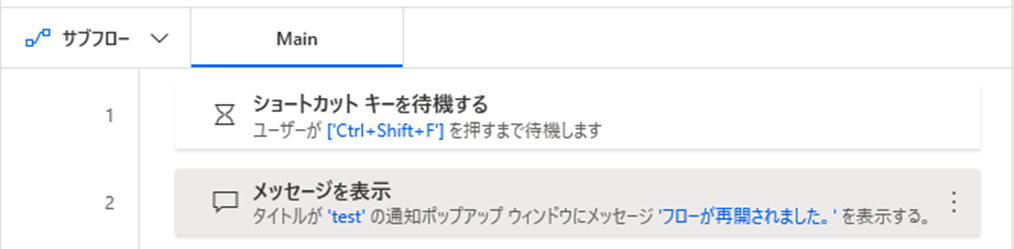
実行結果はこちらです。
「Ctfl」「Shift」「F」の同時押しすることでメッセージが表示されます。
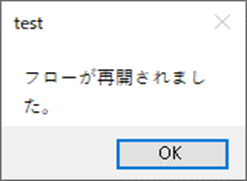
作成方法やアクションの使い方
ご紹介した例の具体的な作成方法はこちらをご覧ください。
手順1|ショートカット キーを待機する
特定のショートカット キーを押すまでフローの実行を一時停止します。
ショートカット キーには少なくとも1つのキー、または1つのキーと(Ctrl、Alt、Shift)のいずれかを指定します。
こちらでは、「Ctrl」「Shift」「F」キーの同時押しをするまでフローが待機される設定をしています。
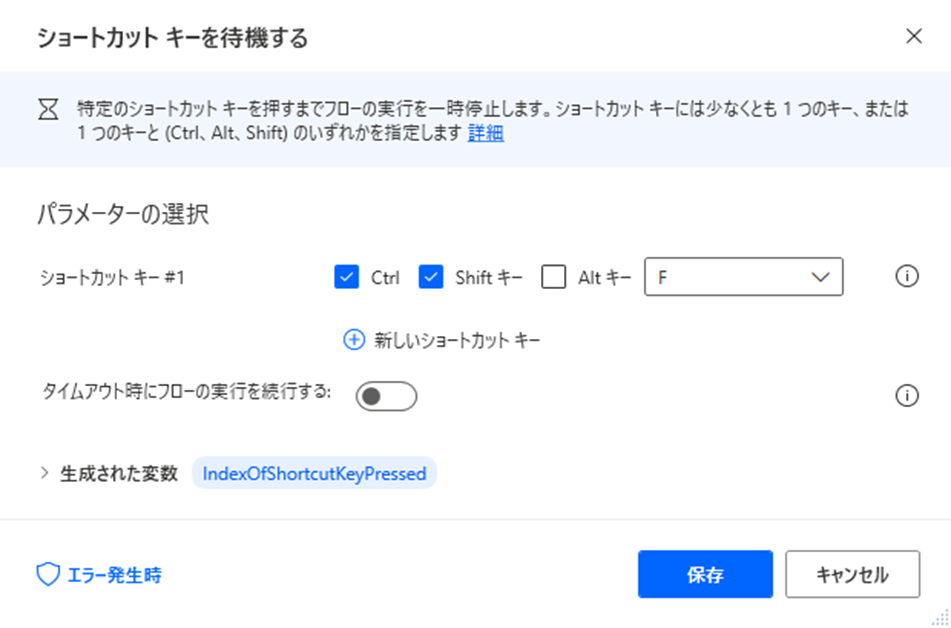
手順2|メッセージを表示
メッセージを表示します。
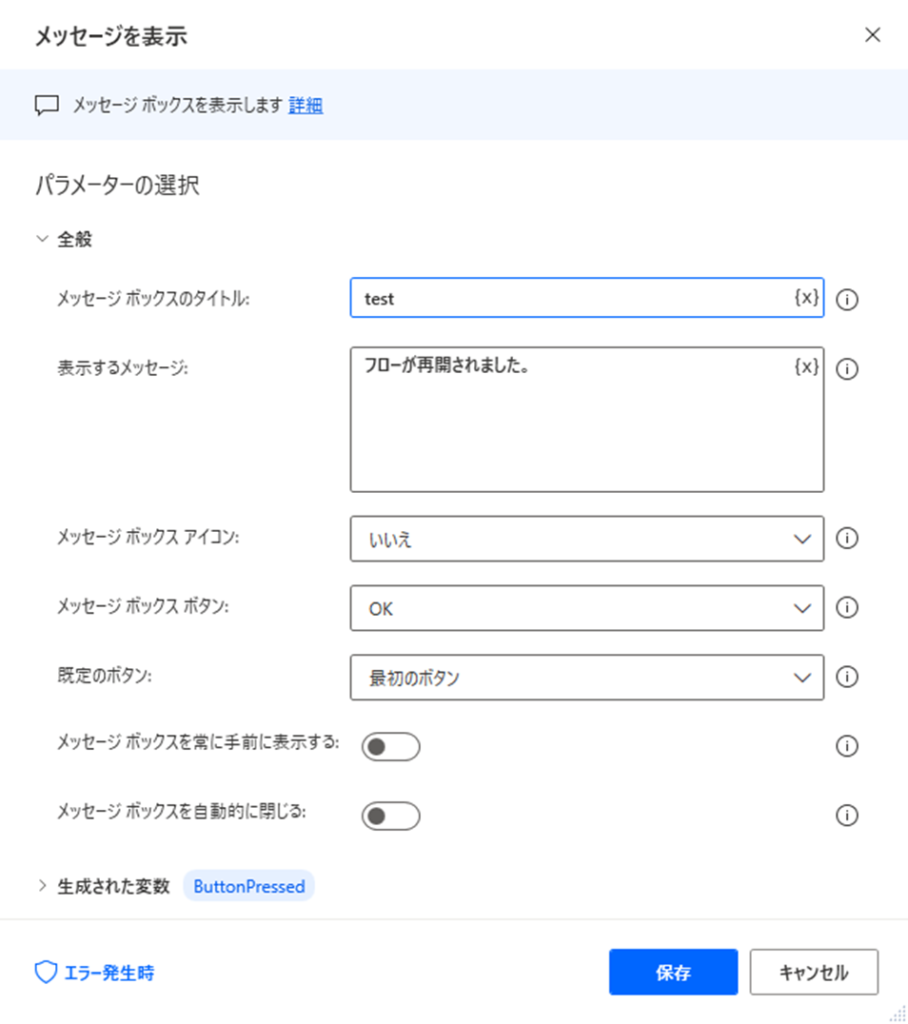
その他の「遅延」はこちらをご覧ください。




